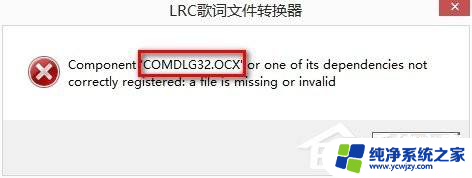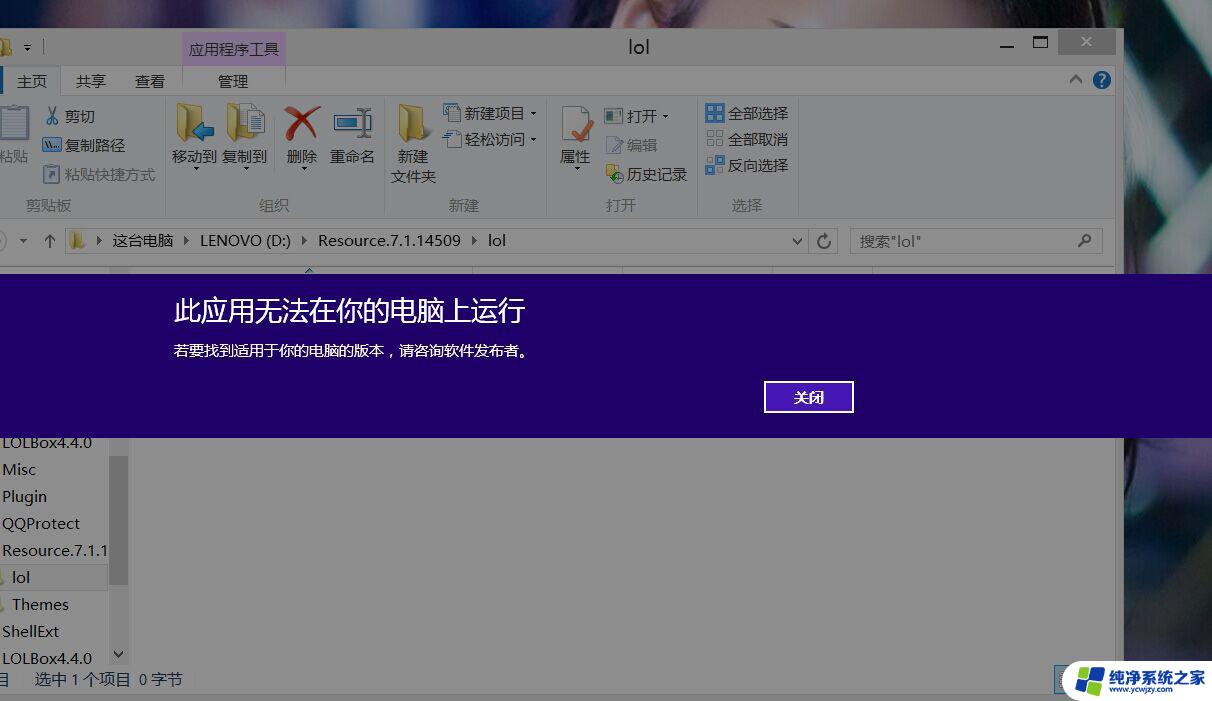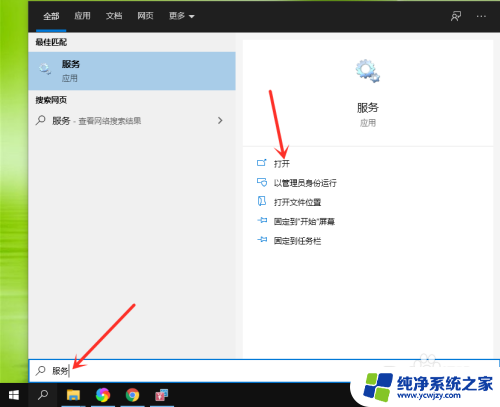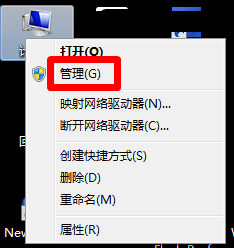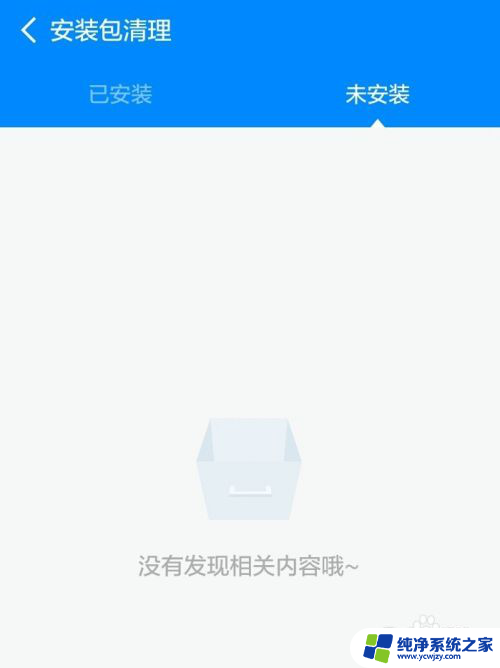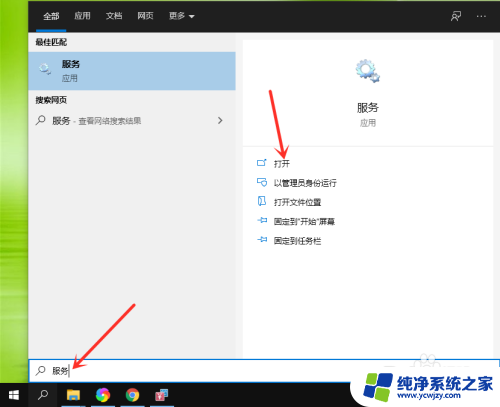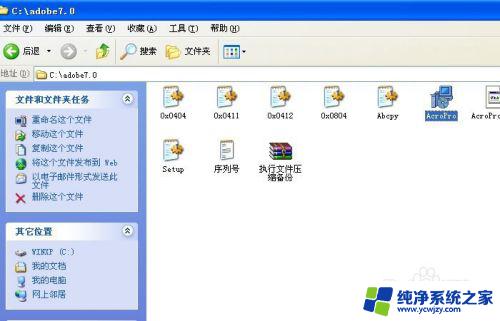电脑安装软件安装不了 电脑安装软件提示错误信息怎么办
更新时间:2024-02-17 12:50:40作者:yang
电脑是我们日常生活中不可或缺的工具,然而在使用过程中,有时我们会遇到一些问题,比如电脑安装软件时出现错误提示,这种情况可能会让我们感到困惑和烦恼,不知道该如何解决。对于大多数电脑安装软件问题,我们可以采取一些简单的方法来解决。本文将介绍一些常见的电脑安装软件错误提示及解决方法,帮助大家更好地应对这类问题。无论是初学者还是有一定电脑使用经验的人,都能从本文中获得一些有用的信息和技巧。
具体方法:
1.打开服务
点击电脑左下角”搜索框“,输入”服务“,点击【打开】。
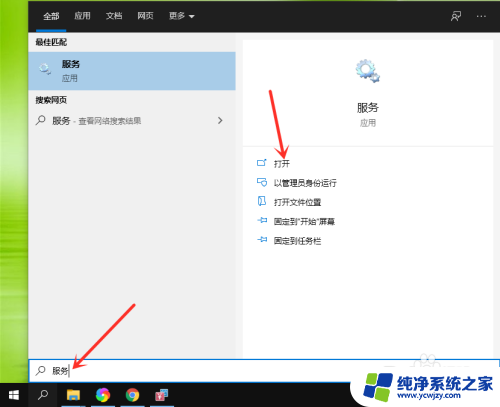
2.打开“Windows Installer”服务
拖动滚动条,在右侧窗口中找到“Windows Installer”服务,双击进入。
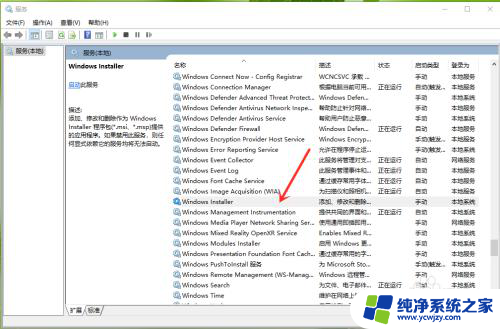
3.启动“Windows Installer”服务
点击【启动】即可。
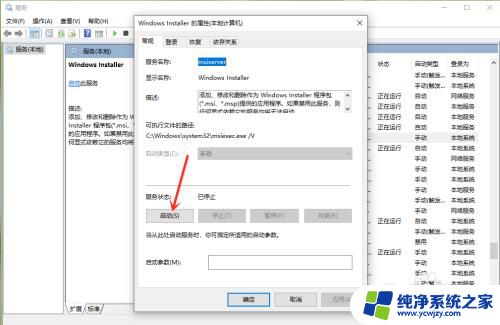
4.结果展示
服务启动后,将显示”正在运行“。
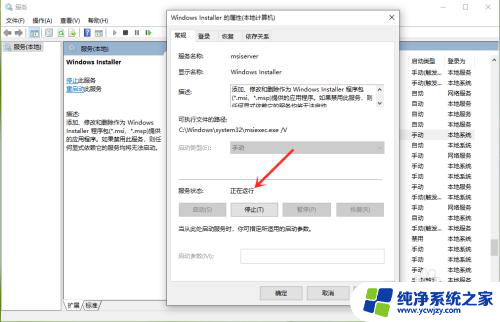
以上就是电脑安装软件无法安装的全部内容,如果遇到这种情况,你可以按照以上步骤解决,非常简单快速。